TNS xin giới thiệu dịch vụ chỉnh sửa PDF mới hoàn toàn miễn phí và có hỗ trợ tiếng Việt.
Để chỉnh sửa PDF hiện nay có rất nhiều tiện ích hỗ trợ mà TNS từng giới thiệu nhiều lần. Trong bài viết này, TNS xin giới thiệu một giải pháp mới đó là PDF.io. Một dịch vụ web chỉnh sửa PDF đa chức năng, miễn phí, không cần tài khoản và dễ sử dụng với tiếng Việt.
Trên trang chủ, bạn sẽ nhìn thấy toàn bộ công cụ chỉnh sửa mà dịch vụ hỗ trợ. Trong bài viết, mình chọn thực hiện với tiếng Việt.
1. Tách:
Bấm vào để thực hiện tách và tạo tập tin PDF mới thành nhiều phần hoặc chỉ một số trang.
Đầu tiên, bạn cần chọn file tải lên dịch vụ bằng các hình thức hỗ trợ:
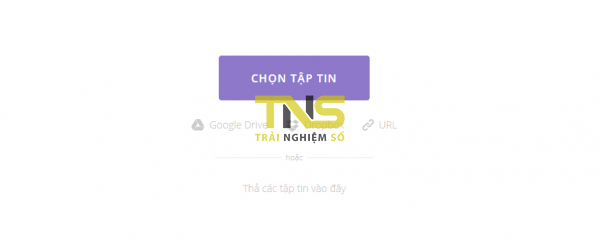
– Chọn tập tin trên máy tính bằng kéo thả hay bấm Chọn tập tin.
– Chọn file trên dịch vụ đám mây (Google Drive, Dropbox).
– Chọn file trên web, bấm URL > dán link.
Tiếp theo, bạn chọn trang muốn tách hay nhập số trang vào hộp. Bấm giữ phím Shift để chọn nhiều trang hoặc Ctrl + A chọn tất cả. Đánh dấu chọn Save as separate PDFs nếu muốn lưu trang thành từng file.
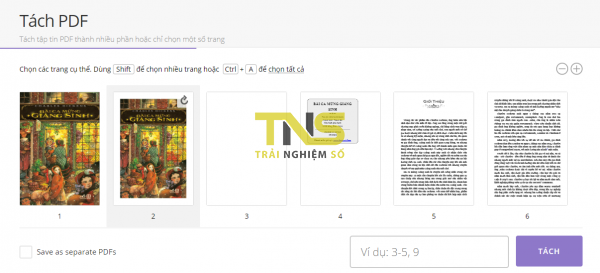
Sau cùng, bấm Tách và nhận file tải về hay lưu lên Google Drive, Dropbox.
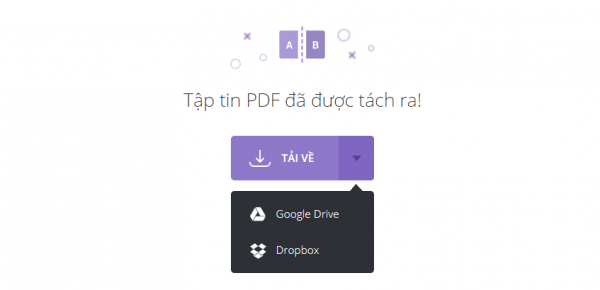
2. Hợp nhất:
Cho phép tạo tập tin PDF mới được tạo từ nhiều file khác nhau mà bạn có thể thiết lập vị trí cho từng file hoặc trang.
Đầu tiên, bạn chọn các file PDF tải lên dịch vụ muốn ghép nối lại với nhau.
Trong giao diện chỉnh sửa hiện ra, bạn chọn cách ghép:
– Tập tin: Đây là tùy chọn mặc định, file PDF mới tạo ra sẽ theo thứ tự. Bạn dùng chuột để hoán đổi vị trí.
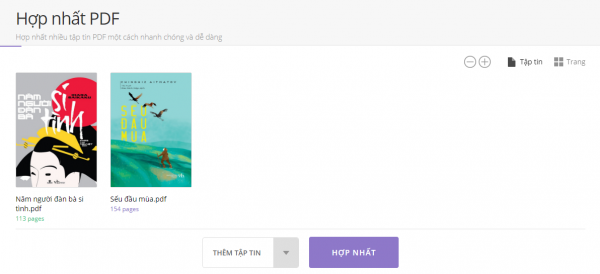
– Trang: Cho phép tạo PDF mới với số trang, vị trí tùy chọn. Bấm vào Trang ở phía trên bên phải, sau đó bạn thay đổi tùy ý theo ý mình.
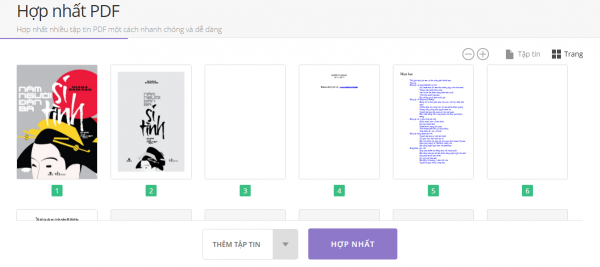
Sau cùng, bấm Hợp nhất và nhận file kết quả.
3. Nén:
Chức năng này cho phép nén một hay nhiều tập tin PDF cùng lúc để tiết kiệm không gian lưu trữ, thuận tiện khi chia sẻ qua email,…
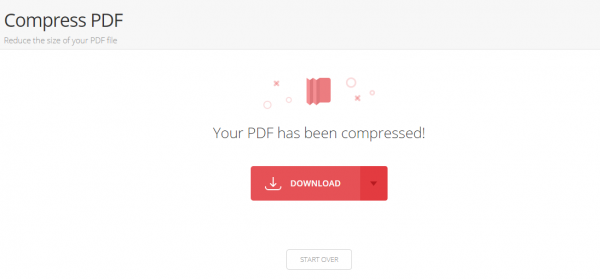
– Đầu tiên, bạn chọn file tải lên dịch vụ bằng các hình thức hỗ trợ.
– Quá trình nén sẽ diễn sau đó sau khi upload hoàn tất. Thời gian nén nhanh hay chậm phụ thuộc vào số lượng, dung lượng file thực hiện.
– Hoàn tất, bạn bấm Tải về để lưu lại kết quả trong định dạng nén zip (nếu nhiều file) hay lưu vào Google Drive, Dropbox.
4. PDF sang Word:
Nếu bạn cần chỉnh sửa PDF như một tập tin văn bản có thể chỉnh sửa như Word thì chọn chức năng này để chuyển đổi PDF sang Word có định dạng doc, docx.
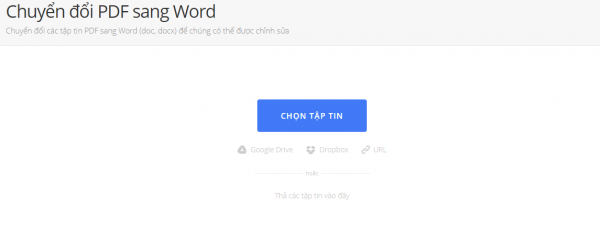
– Trước tiên, bạn cũng chọn tập tin PDF muốn chuyển đổi lên dịch vụ.
– Tiếp theo, bạn chờ đợi khi tệp tải lên và chuyển đổi hoàn tất.
– Sau cùng, bấm Tải về hay lưu file trên đám mây.
5. Word sang PDF:
Ngược lại với công cụ trên, bạn có thể tạo tập tin PDF từ tài liệu văn bản định dạng doc, docx với chức năng chuyển đổi này.
6. PDF sang Excel:
Nếu bạn có tập tin PDF với nội dụng trình bày là bảng tính và muốn chỉnh sửa trong MS Excel thì dùng công cụ này để chuyển đổi.
7. Excel sang PDF:
Ngược lại với công cụ trên, bạn có thể chuyển đổi tài liệu bảng tính định dạng xls, xlsx thành PDF.
8. PDF sang JPG:
Cho phép bạn trích xuất hình ảnh trong tài liệu PDF hay chuyển đổi từng trang tài liệu thành hình ảnh có định dạng JPG.
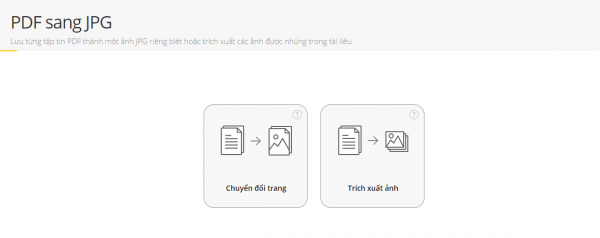
– Bạn chọn file muốn chuyển đổi.
– Tiếp theo, bạn chọn hình thức trích xuất:
- Chuyển đổi trang: Dịch vụ sẽ chuyển đổi các trang trong tài liệu thành từng tập tin ảnh.
- Trích xuất ảnh: Dịch vụ sẽ trích xuất hình ảnh có trong tài lệu.
– Khi thực hiện xong, bạn có thể lưu về hay lưu vào đám mây.
9. JPG sang PDF:
Cho phép bạn tạo tập tin PDF mới được hợp nhất bởi các hình ảnh JPG.
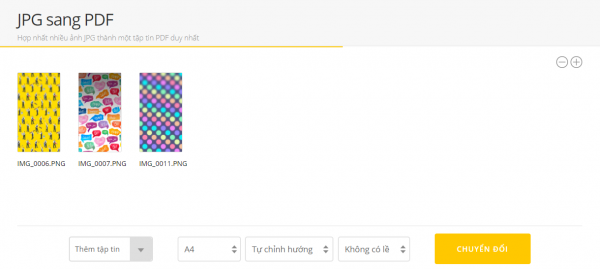
– Bạn chọn tập tin tải ảnh dùng làm nội dung cho PDF lên dịch vụ.
– Giao diện chỉnh sửa hiện ra, bạn có thể thay đổi vị trí, thêm file, kích thước khổ giấy, hướng, lề.
– Sau cùng, bấm Chuyển đổi và nhận file sau đó.
10. Mở khóa:
Nếu tập tin PDF bị đặt mật khẩu, bạn dùng chức năng này để mở khóa.
– Bạn chọn tập tin PDF muốn mở khóa.
– Upload xong, bạn nhập mật khẩu của file khi được nhắc > OK.
– Sau cùng, bạn lưu về.
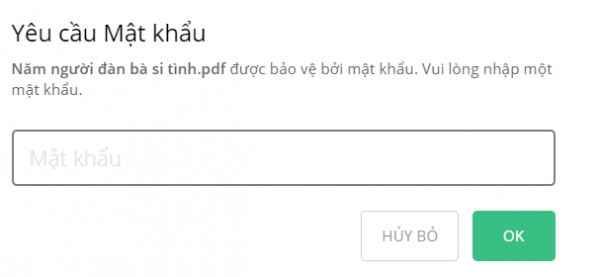
Dịch vụ cho phép mở khóa mật khẩu cùng lúc nhiều file.
11. Bảo vệ:
Nếu không muốn tài liệu PDF bị xem trộm, bạn cài đặt mật khẩu bảo vệ nội dung bằng chức năng này.
– Bạn chọn file tải lên dịch vụ.
– Nhập mật khẩu trong hộp trống hiện ra > Bảo vệ.
– Sau cùng, bạn tải file kết quả về.
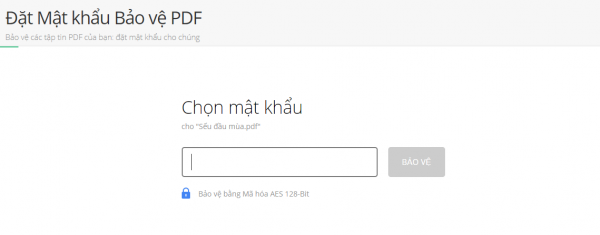
Dịch vụ hỗ trợ đặt mật khẩu (chung) nhiều file cùng lúc. Trong quá trình nhập, bạn chỉ nhìn thấy tên tập tin đầu tin và các file còn lại sẽ ẩn đi.
12. Xoay:
Nếu trong PDF có trang nào đó bị xoay ngược là không xem được thì bạn có thể chỉnh lại trang bằng chức năng này.
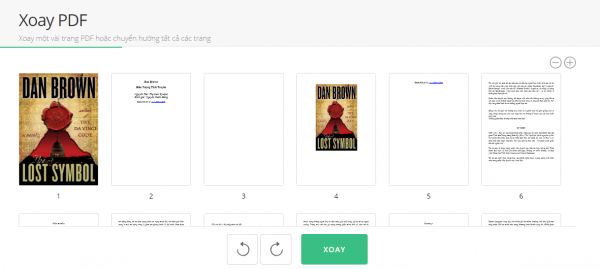
– Bạn chọn PDF tải lên dịch vụ.
– Giao diện chỉnh sửa hiện ra, bạn tìm đến trang cần thực hiện rồi bấm biểu tượng xoay. Bạn có thể xóa trang hay xoay tất cả trang.
– Sau cùng, bấm Xoay và nhận file.
13. PPT sang PDF:
Cho phép chuyển đổi file thuyết trình PowerPoint (ppt, pptx) sang PDF.
14. PNG sang PDF:
Cho phép bạn tạo PDF được hợp nhất từ các hình ảnh JPG.
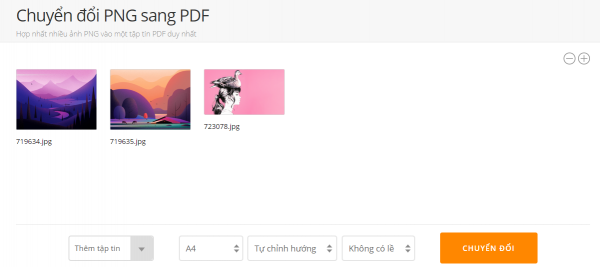
– Bạn chọn các hình ảnh dùng làm PDF.
– Bạn sắp xếp, tùy chọn kích thước, hướng, lề cho hình ảnh (tương ứng trang) trong giao diện chỉnh sửa.
– Sau cùng, bấm Chuyển đổi và tải về.
15. PDF sang PNG:
Cho phép bạn trích xuất hình ảnh trong PDF hay chuyển đổi từng trang tài liệu thành hình ảnh PNG.
16. PDF sang HTML:
Chuyển đổi PDF sang HTML mà không mất văn bản hay định dạng.
17. Thêm số trang:
Chức năng này giúp bạn đánh dấu thêm số trang vào tài liệu với vị trí đánh số tùy chọn.
– Bạn chọn PDF tải lên dịch vụ.
– Trong giao diện chỉnh sửa, bạn chọn một vị trí đặt số trang (gồm 6 dấu chọn), trang bắt đầu đánh số và kiểu đánh số.
– Sau cùng, bấm Áp dụng và nhận file tải về.
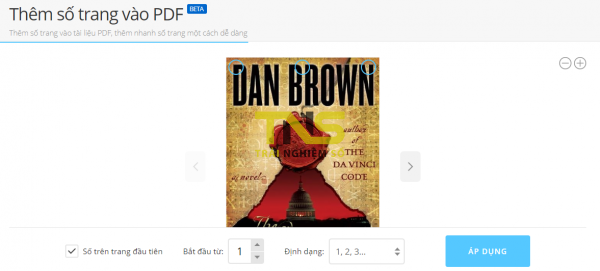
PDF.io khá giống một số dịch vụ chỉnh sửa PDF mà TNS từng giới thiệu. Tuy nhiên, dịch vụ này có một điểm nổi bật là cho phép xử lý nhiều file cùng lúc chứ không bị giới hạn.
